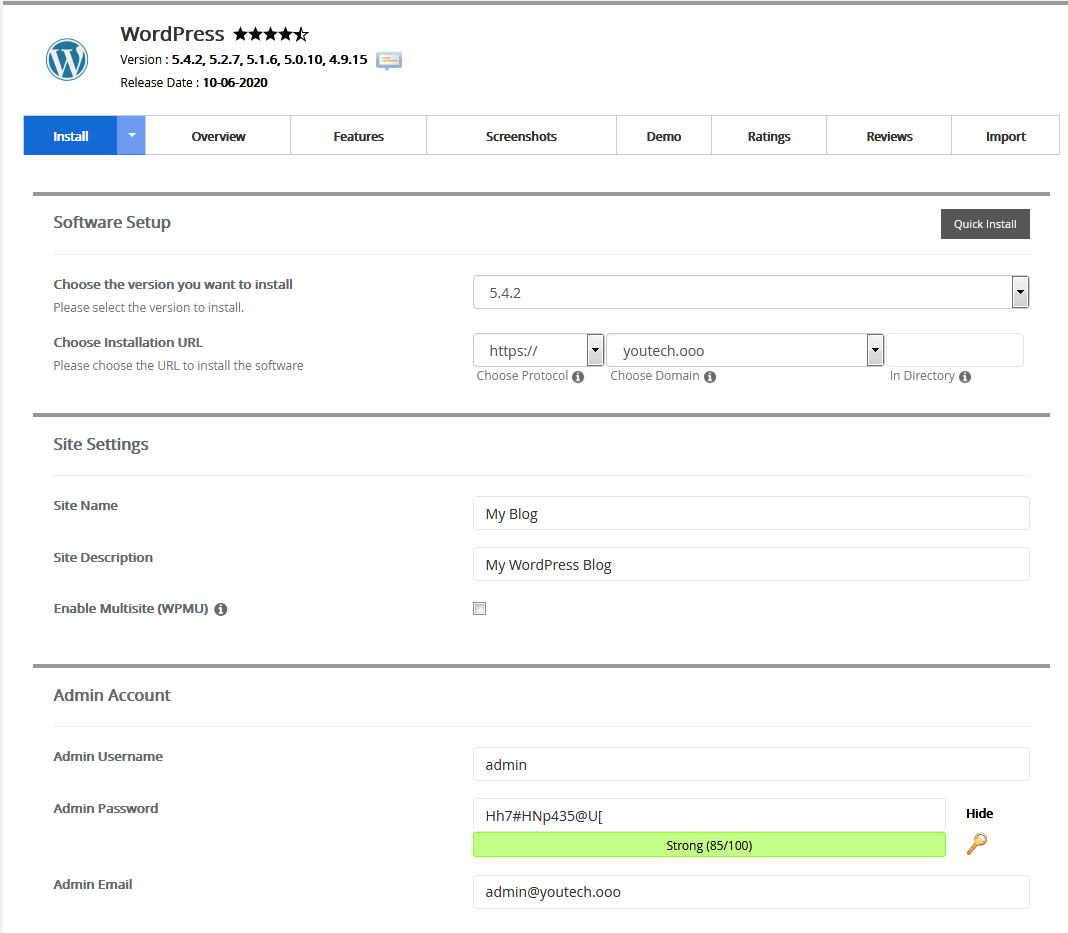WordPress Par Website Kaise Banaye – क्या आप गूगल पर लंबे समय तक अपने ब्लॉग या वेबसाइट को रखना चाहते है। तो wordpress एक अच्छा प्लेटफार्म है जिस का उपयोग कर के आप WordPress पर एक बहुत ही बेहतरीन ब्लॉग बना सकते है। जिसमे आपको अपनी वेबसाईट पर पूरी आजादी मिलती है। जिसका उपयोग कर के आप बहुत ही बेहतरीन वेबसाइट बना सकते है और गूगल पर भी एक अच्छा पोजीसन पर रैंक कर सकते है।

WordPress क्या है?
विषय सूचि
यह एक प्रकार का open source Software है जो वेबसाइट बनाने के लिए इस्तेमाल किया जाता है। इसे सबसे पहले 27 मई 2003 में लांच किया गया था। यह दुनिया का सबसे लोकप्रिय टूल, CMS (Content Management System) है, जो की सभी कंटेंट को आसानी से मैनेज करता है और वर्डप्रेस किसी भी प्रकार की वेबसाइट बनाने में सक्षम है, एक साधारण ब्लॉग से लेकर पूर्ण-व्यवसाय वाली वेबसाइट तक आप वर्डप्रेस का उपयोग करके वेबसाइट बना सकते है WordPress को PHP और MYSQL में लिखा गया है.
आप कहते हैं कि आपने कभी वेबसाइट नहीं बनाई है? वह कोई समस्या नहीं है। आप वर्डप्रेस के साथ, आपको professional दिखने वाली ब्लॉग बनाने के लिए किसी भी कोडिंग या डिज़ाइन की आवश्यकता नहीं है। आपको न ही Code और HTML के बारे में कुछ भी जानने की जरूत है आप इसके बिना भी अपनी वेबसाइट बहुत ही आसानी से बना सकते है। तो चलये जानते है WordPress Par Website Kaise Banaye?
किस तरह का Website बना सकते है WordPress से?
WordPress का उपयोग कर के आप अपना मनपसन्द वेबसाइट बना सकते है जैसे की:
- Blog
- E-commerce
- Business
- Membership
- Forum
- Portfolio
- Event
- E-learning
- Wedding
जैसे website बना सकते है|
WordPress Par Website बनाने के लिए क्या-क्या चाहिए?
इसके के मदत से website बनाने के लिए आपको दो चीजों की जरूरत है और वो दो चीज़े है:
Domain
वेबसाइट बनाने के लिए सबसे पहले आपके पास एक Domain होना चाहिए आप Domain कहाँ से ले सकते है Domain खरीदने के लिए आपको गूगल पर बहुत सी साईट है लेकिन कुछ महत्वपूर्ण साईट के लिंक नीचे दिये गये है जो आपको समय समय पर बेस्ट ऑफर भी देते है
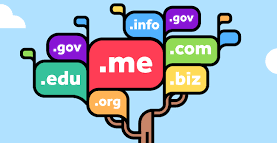
Hosting
Hosting की भी जरूरत होती है बिना Hosting के आप WordPress पर साईट नही बना सकते है अगर आप अपने वेबसाइट को लम्बे समय तक और गूगल पर अच्छा पोजीसन पर रैंक करवान चाहते है तो आप के पास एक अच्छा Hosting होना जरुरी है क्युकी Hosting आपके व्ब्सिते या ब्लॉग के लिए मुख्य भूमिका निभती है

अगर आप के पास बजट कम है तो आप आप Shared Hosting खरीद सकते है और जब आपकी वेबसाइट पर अच्छा traffic आने लगेगा आप इसे upgarde कर सकते है| Hosting लेने से पहले आपको उस hosting service के बारे में कुछ बाते जानना होगा जैसे की Server Load Time कितना है, Customer Support कैसा है क्युकी अगर कभी आपको कोय दिकत होती है तो आप उन्हें बता के उसे ठीक करवा सकते है| अगर आपको Hosting के बारे में ज्यादा नही पता है तो हमने कुछ अच्छे hosting provider के लिस्ट नीचे दिए है जिनमे से आप किसी को भी ले सकते है|
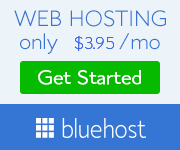
Domain को Hosting से कैसे connect करे ?
आप के पास domain और hosting उपलब्ध होने के बाद आपको domain को hosting से connect करना होता है जिससे आपका वेबसाइट खुल सके | Domain को Hosting से connect करने से पहले आपको hosting के दुवारा दिए गए Nameserver को Domain से जोड़ना होगा उसके लिए आपको सबसे पहले अपने जहाँ से Domain ख़रीदा है उस Website पर जाए फिर Manage DNS पर Click कर के Nameserver बदल दे| आपको कुछ समय इंतज़ार करना होगा क्युकी Nameserver तुरंत नही बदलता है|
आपको कैसे पता लगेगा की Nameserver बदला या नही? जानने के लिए आपको इस वेबसाइट (Check DNS Records) पर जाना होगा, फिर box में अपना Domain Enter करे और Submit पर Click कर दे, आपको वर्तमान Nameserver दिख जायेगा| Nameserver बदलने के बाद नीचे दिए Steps को Follow|
- आपको अपने hosting के cPanel में जाना होगा।
- डोमेन section के अंतर्गत स्थित Addon डोमेन पर क्लिक करें।
- डोमेन में नए डोमेन नाम section में दर्ज करें।
- एक बार डोमेन दर्ज करने के बाद, उप-डोमेन फ़ील्ड और दस्तावेज़ रूट (आम तौर पर public_html ) पर क्लिक करें, स्वचालित रूप से भर जाएगा।
- डोमेन पर क्लिक करें।
WordPress कैसे Install करें?
WordPress को दो तरीको के माध्यम से Install किया जा सकता है Manually और Software, जिसके लिए आपको कुछ जरुरी निर्देश का पालन करना होगा जो नीचे Step-By-Step बताया गया है:
Manually WordPress कैसे Install करें?
- WordPress का Latest wordpress.org से डाउनलोड करें
- फ़ाइल को अनज़िप करें और इसे public_html(या समान) डायरेक्टरी में अपलोड करें
- MySQL डेटाबेस और उपयोगकर्ता बनाएँ
- wp-config.php फ़ाइल को कॉन्फ़िगर करें ।
- और वर्डप्रेस इंस्टॉल पर क्लिक करे
Software के माध्यम WordPress कैसे Install करें?
Step 1: सबसे पहले आपको अपने hosting के Cpanel पर जाना होगा
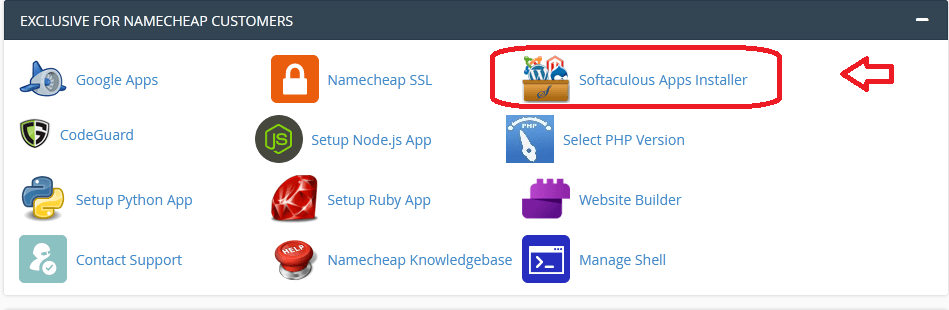
Step 2: उसके बाद आप निचे स्क्रॉल करेगे तो आपको Softaculous Apps मिलेगा जिसे आपको इंस्टालर विकल्प पर क्लिक करे ।
Step 3: उसके बाद आपको वर्डप्रेस का चयन करें , बहुत सारे विकल्प उपलब्ध होगे, लेकिन WordPress का चयन करें ।
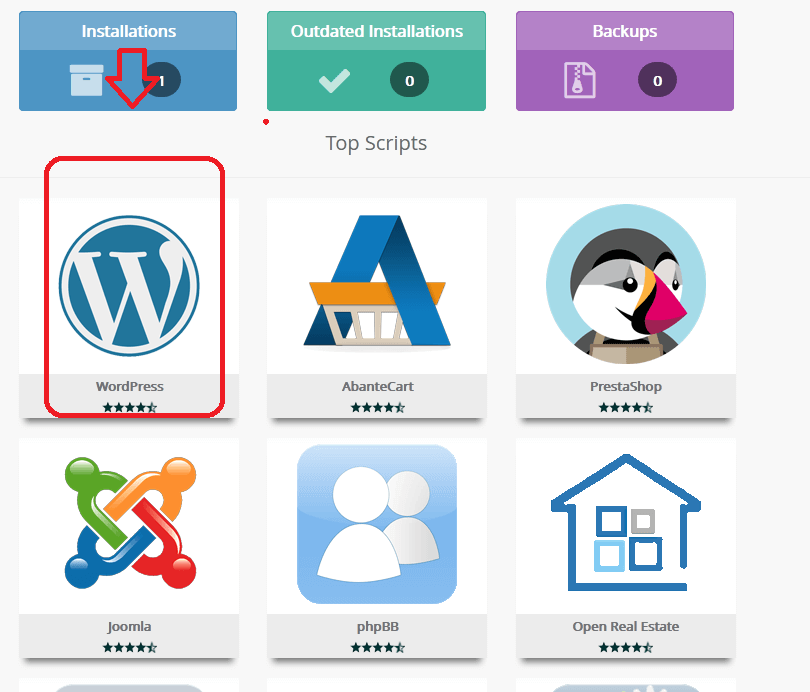
Step 4: फिर आप सॉफ्टक्यूलर एप इंस्टालर पेज पर रीडायरेक्ट करेंगे जहां आप दो ऑप्शन के साथ वर्डप्रेस देखते हैं।
Step 5: इंस्टॉल बटन पर क्लिक करें ।
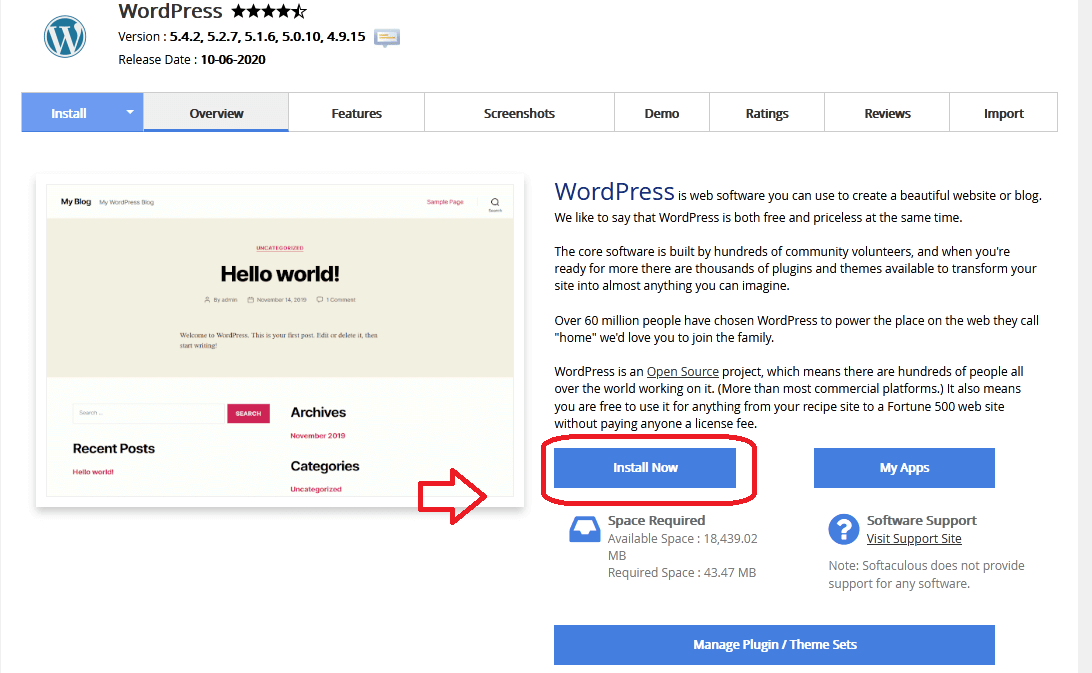
Step 6: फिर आपके सामने एक पेज खुलेगा जहां आपके अनुसार कुछ जरुरी बाते भरने की आवश्यकता होती है ।
Step 7: विवरण भरने के बाद इंस्टॉल पर क्लिक करें और आपका इंस्टॉलेशन उसके बाद शुरू होगा, आप अपने एडमिन पेनल प्राप्त करेंगे ? जिससे आप अपने वर्डप्रेस डैशबोर्ड में लॉग इन कर सकते हैं और अपनी पोस्ट लिख सकते हैं और जो भी आप करना चाहते हैं
Step 8: इस प्रकार आपका WordPress इंस्टॉल हो जयेगा और आपका वेबसाइट खुल जायेगा
Step 9: अब आप अपने हिसाब से अपना WordPress को customize कर सकते है
- WordPress Vs Blogger In Hindi – Which One is Best?
- Blogging Kya hai? बिना investments or investments के Blog कैसे शुरू करे
- Auto Blogging Setup कैसे करे? Step By Step Guide In HindiMe
Conclusion
WordPress Par Website बनाना बहुत ही आसान है जो हर कोई बना सकते है बस आपको कुछ जरुरी निर्देश का पालन करना होगा जो हमने आपको इस पोस्ट के माध्यम से बताया है अगर आप इन निर्देश का पालन करते है तो आप सही तरीके से Install WordPress कर सकते है और खुद जान सकते है की WordPress Par Website Kaise Banaye?
अगर आपको किसी भी तरीके का परेशानी होती है तो आप निचे कमेंट के माध्यम से हमसे पूछ सकते है अगर आपको पूरी वेबसाइट तैयार करवानी है तो आप हम से सम्पर्क कर सकते है